Tabla de Contenidos
No hay nada que pueda frustrar a un usuario de Android que el ralentizamiento de su dispositivo así como el fallo de algunas aplicaciones al ejecutarlas. Esto es un problema bastante común sobre todo en dispositivos de Gama media o baja, ya sean Smartphone o Tableta, y principalmente está relacionado con el almacenamiento de datos Basura o temporales en la memoria Caché de nuestro dispositivo. En los dispositivos de gama baja sobre todo, la memoria Cache es bastante reducida por lo que con el uso continuado esta memoria se va llenando provocando la disminución de rendimiento.

Es por eso que entre las tareas de mantenimiento de tu dispositivo Android, debe incluirse la limpieza de la memoria Cache. De este modo volveremos a disfrutar de una velocidad de procesamiento de nuestro dispositivo iOS mucho más aceptable. Android permite la limpieza de la memoria cache, bien de manera individualizada por apps o bien mediante la limpieza de la memoria cache de todas las apps al mismo tiempo.
Como borrar la memoria Caché de aplicaciones de Android de manera individualizada.
En este caso podremos reparar fallos específicos en una app así como una mejora en la fluidez de funcionamiento de dicha app. Para ello tendremos que dirigirnos a los ajustes de tu Smartphone o Tableta Android.
Una vez dentro de los ajustes, tendrás que pulsar sobre la opción Aplicaciones o Administrador de Aplicaciones (depende de la versión de Android). Esto te dará acceso a una lista completa de todas las apps instaladas en tu dispositivos.
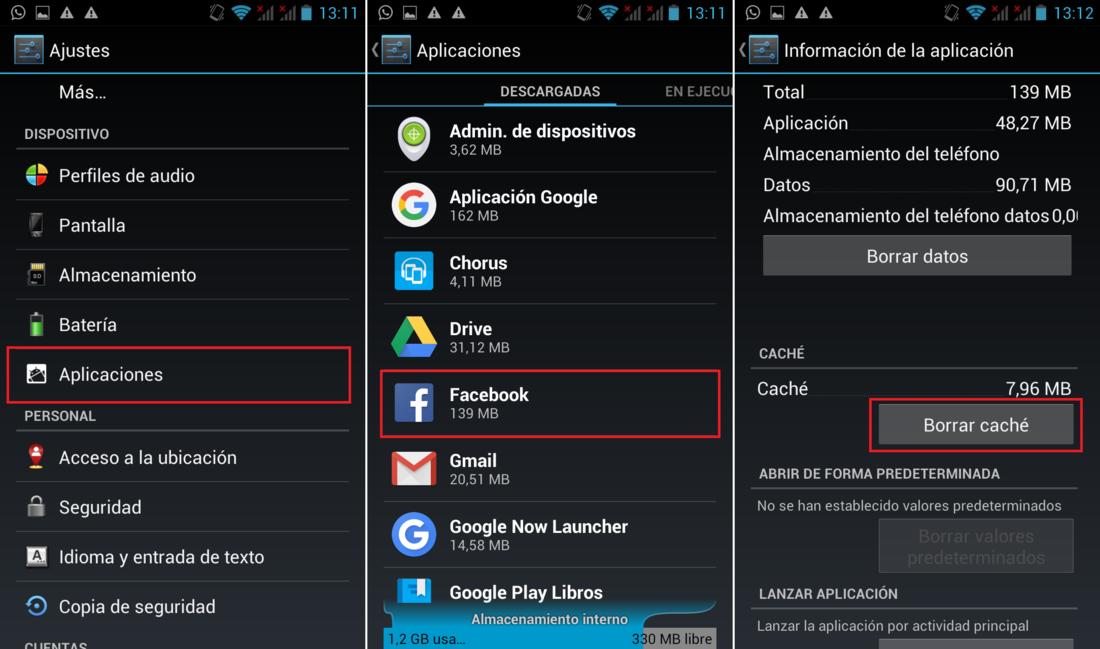
Ahora solo tendrás que seleccionar la app de la cual deseas limpiar la memoria RAM. Esto te dará acceso a varias opciones de configuración entre las que se destaca la opción Borrar Caché en la que tendrás que pulsar.
Tras pulsar sobre dicha opción verás como el contador de MB de almacenamiento pasará a 0 y significará que los archivos relacionados con la app almacenados en la cache.
Como borrar la memoria Caché de todas las aplicaciones de Android a la vez.
En este caso tendremos que dirigirnos también a los ajustes de tu Smartphone o Tableta Android. En este caso tendremos que dirigirnos a la opción Almacenamiento.
Esto dejará al descubierto una lista con todos los parámetros de almacenamiento tu dispositivo Android. Entre la información a la que estarás acceso se encuentra por ejemplo: almacenamiento de aplicaciones, almacenamiento disponible e incluso Datos de Almacenados en Caché entre otros.
Será en esta última opción en la que tendrás que pulsar para que de manera automática se muestre un mensaje con la pregunta: Se borrarán datos en caché de las aplicaciones. En este mensaje deberás pulsar sobre la opción Aceptar.
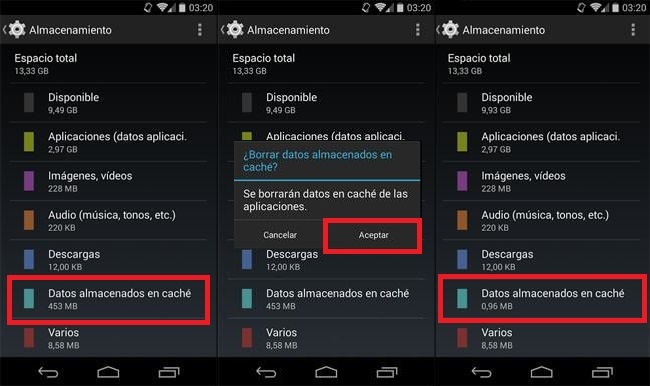
Será en ese momento cuando podrás comprobar que el contador de almacenamiento sobre la cache se muestra en Cero. En este caso se habrán eliminado todos los datos de la cache relacionados con las aplicaciones y cualquier otro servicio que almacene información en la caché de tu Smartphone o Tableta de Android.
